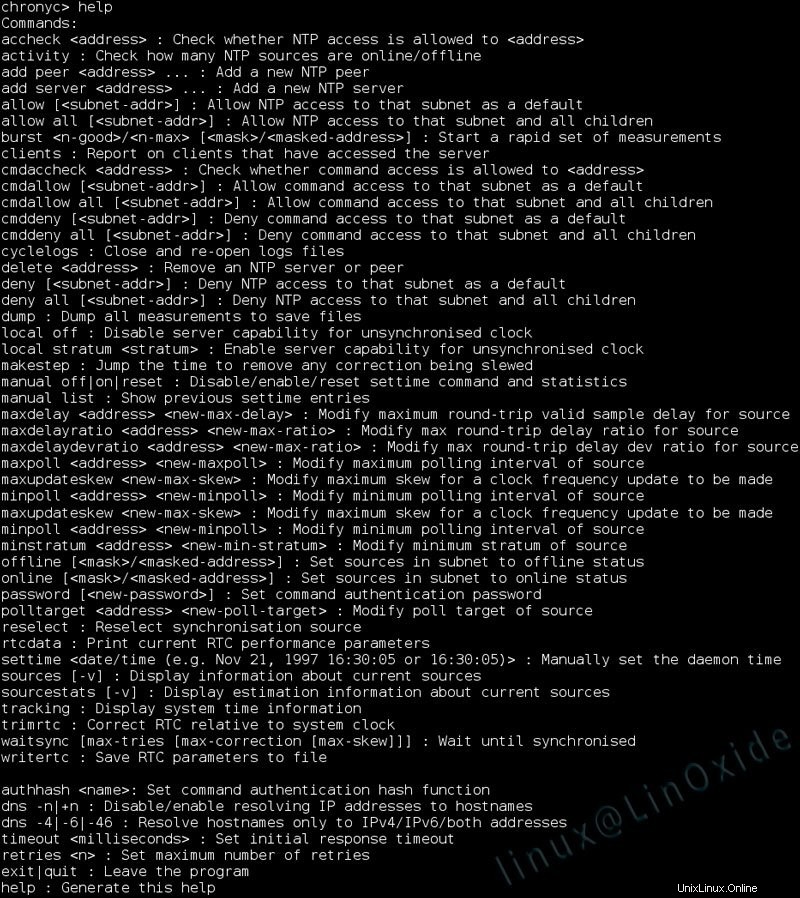Chronik ist eine Open-Source- und kostenlose Anwendung, die Ihnen hilft, die Systemuhr mit einem NTP-Server zu synchronisieren, sodass Sie die genaue Zeit behalten können. Es besteht aus zwei Programmen chronyd und chronyc. chronyd ist der Daemon, der im Hintergrund läuft und die Systemuhr, die im Kernel läuft, an die Zeit auf einem NTP-Server anpasst. Es bestimmt die Geschwindigkeit, mit der der Computer Zeit gewinnt oder verliert, und gleicht dies aus. chronyc bietet eine Benutzeroberfläche zum Überwachen der Leistung und zum Konfigurieren verschiedener Einstellungen. Es kann dies tun, während es auf demselben Computer wie die chronyd-Instanz läuft, die es steuert, oder auf einem anderen Remote-Computer.
Chrony wird standardmäßig auf RHEL-basierten Betriebssystemen wie CentOS 7 installiert.
Chrony-Konfiguration
Beim Start liest Chrony die Einstellungen in /etc/chrony.conf Konfigurationsdatei. Die wichtigsten Einstellungen auf einem CentOS 7 Betriebssystem sind:
Server - Dies kann mehrfach verwendet werden, um NTP-Server hinzuzufügen, es sollte im Format "Server" verwendet werden. Im Allgemeinen können Sie beliebig viele Serveradressen hinzufügen.
Example:
server 0.centos.pool.ntp.org
server 3.europe.pool.ntp.orgSchichtgewichtung - Die Stratumweight-Direktive legt fest, wie viel Distanz pro Stratum zur Synchronisationsdistanz hinzugefügt werden soll, wenn chronyd die Synchronisationsquelle aus verfügbaren Quellen auswählt. Standardmäßig ist es in CentOS 0, damit Chronyd Stratum bei der Auswahl der Quelle ignoriert.
Driftdatei - Eine der Hauptaktivitäten des chronyd-Programms besteht darin, die Rate zu ermitteln, mit der die Systemuhr relativ zur Echtzeit vor- oder nachgeht. Jedes Mal, wenn chronyd einen neuen Wert für die Gewinn-/Verlustrate hat, ist es wünschenswert, ihn in einer Datei aufzuzeichnen, und dies ermöglicht es ihm, die Systemuhr mit der Rate zu kompensieren, mit der er zuletzt neu gestartet wurde, noch bevor er die Chance hat, eine gute Schätzung zu erhalten vom NTP-Server.
rtcsync - Die rtcsync-Direktive aktiviert einen Kernel-Modus, in dem die Systemzeit alle 11 Minuten auf die Echtzeituhr (RTC) kopiert wird.
erlauben / verweigern - Hier können Sie einen Host, ein Subnetz oder ein Netzwerk angeben, von dem aus NTP-Verbindungen zu einem Computer, der als NTP-Server fungiert, zugelassen oder verweigert werden sollen.
Examples:
allow 192.168.4.5
deny 192.168/16cmdallow / cmddeny - Dasselbe wie erlauben, nur dass Sie die IP-Adresse oder den Host angeben können, um die Kontrolle über chronyd zu haben
bindcmdaddress - Mit dieser Anweisung können Sie die Netzwerkschnittstelle einschränken, an der chronyd auf Befehlspakete (ausgegeben von chronyc) wartet. Dies bietet eine zusätzliche Ebene der Zugriffsbeschränkung über derjenigen, die durch den cmddeny-Mechanismus verfügbar ist.
Example:
bindcmdaddress 127.0.0.1
bindcmdaddress ::1Schritt machen - Normalerweise veranlasst chronyd das System, jeden Zeitversatz schrittweise zu korrigieren, indem es die Uhr je nach Bedarf verlangsamt oder beschleunigt. In bestimmten Situationen kann die Systemuhr so weit abdriften, dass dieser Schwenkvorgang sehr lange dauern würde, um die Systemuhr zu korrigieren. Diese Direktive zwingt chronyd dazu, die Systemuhr zu erhöhen, wenn die Anpassung größer als ein Schwellenwert ist, aber nur, wenn seit dem Start von chronyd keine Zeitaktualisierungen mehr stattgefunden haben als ein festgelegtes Limit (ein negativer Wert kann verwendet werden, um das Limit zu deaktivieren).
Verwendung von chronyc
Sie können die Einstellungen auch ändern, indem Sie den Befehl chronyc ausführen und dann einen der folgenden Befehle verwenden:
Akchecken - Prüfen Sie, ob der NTP-Zugriff auf dem angegebenen Host erlaubt ist
Aktivität - Hier wird angezeigt, wie viele NTP-Quellen online/offline sind
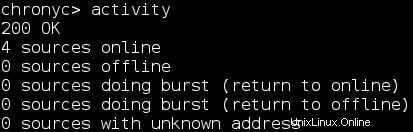
Server hinzufügen - Fügen Sie manuell einen neuen NTP-Server hinzu.
Kunden - Bericht über Clients, die auf den Server zugegriffen haben
löschen - Manuelles Entfernen eines NTP-Servers oder Peers
Zeit einstellen - Stellen Sie die Daemon-Zeit manuell ein
Nachverfolgung - Informationen zur Systemzeit anzeigen
Sie können die vollständige Liste der Befehle anzeigen, indem Sie den Hilfebefehl verwenden: